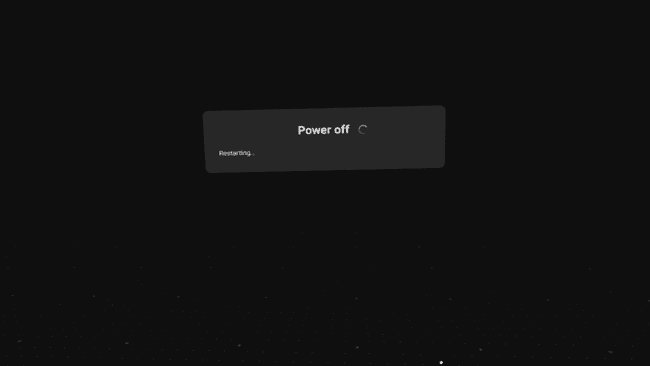Kaip atkurti „Oculus Quest“ arba „Quest 2“ gamyklinius nustatymus
Ką žinoti
- Ausinės: paspauskite ir palaikykite galia ir apimtis mygtukus ir pasirinkite gamykliniai nustatymai iš USB naujinimo režimo meniu.
- „Oculus“ programa: atidarykite „Oculus“ programą ir bakstelėkite Įrenginiai > pasirinkite savo „Oculus Quest“> Pažangūs nustatymai > Gamykliniai nustatymai > NUSTATYTI iš naujo.
- Atkurkite gamyklinius nustatymus tik tuo atveju, jei parduodate ar atiduodate ausines arba išnaudojote kitus galimus pataisymus.
Šiame straipsnyje paaiškinama, kaip atkurti virtualiosios realybės ausinių Oculus Quest ir Oculus Quest 2 gamyklinius nustatymus naudojant ausines ir telefono programą.
Kaip atkurti „Oculus Quest“ ir „Oculus Quest 2“ gamyklinius nustatymus
Štai kaip atkurti „Oculus Quest“ arba „Quest 2“ gamyklinius nustatymus naudojant ausines.
Paspauskite ir palaikykite galia ir apimtis Oculus Quest arba Quest 2 mygtukus, kol jis įsijungs.
-
Naudokite garsumo mygtuką, kad paryškintumėte Gamykliniai nustatymai, tada paspauskite maitinimo mygtuką, kad jį pasirinktumėte.
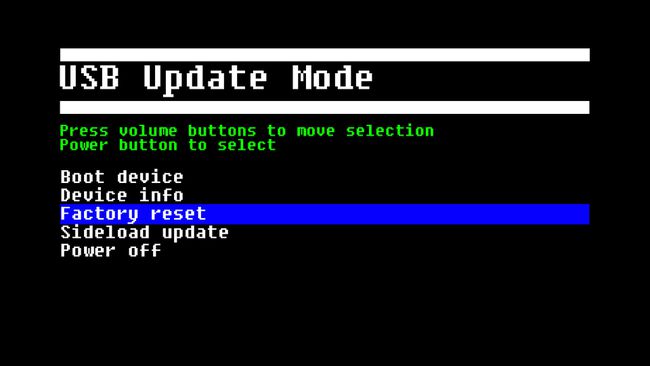
-
Naudokite garsumo mygtuką, kad paryškintumėte Taip, ištrinti ir atkurti gamyklinius nustatymus, tada paspauskite maitinimo mygtuką, kad pradėtumėte atstatymą.
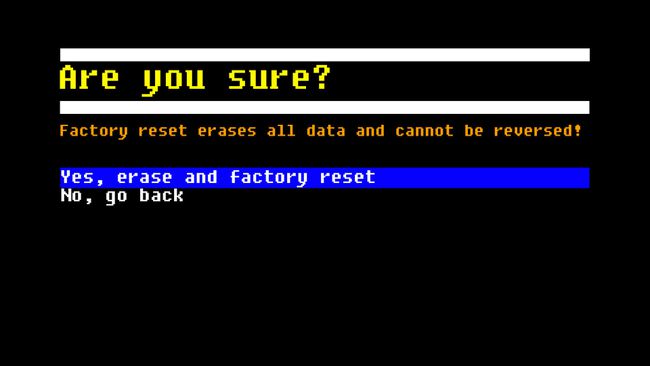
„Oculus Quest“ atliks gamyklinius nustatymus, todėl turėsite atlikti pradinę sąranką ir vėl atsisiųsti visus žaidimus, kai kitą kartą jį įjungsite.
Kaip atkurti „Oculus Quest“ arba „Quest 2“ gamyklinius nustatymus naudojant telefono programą
Jei jūsų Quest yra susietas su telefono programa, galite jį naudoti norėdami atkurti gamyklinius nustatymus.
Atidarykite „Oculus“ programą savo telefone.
Bakstelėkite Įrenginiai.
-
Bakstelėkite savo Oculus Quest.

Bakstelėkite Pažangūs nustatymai.
-
Bakstelėkite Gamykliniai nustatymai.
Jei šiame meniu nematote gamyklinių parametrų atkūrimo parinkties, turėsite naudoti ankstesniame skyriuje aprašytą metodą, kad iš naujo nustatytumėte „Oculus Quest“ gamyklinius nustatymus.
-
Bakstelėkite NUSTATYTI iš naujo.
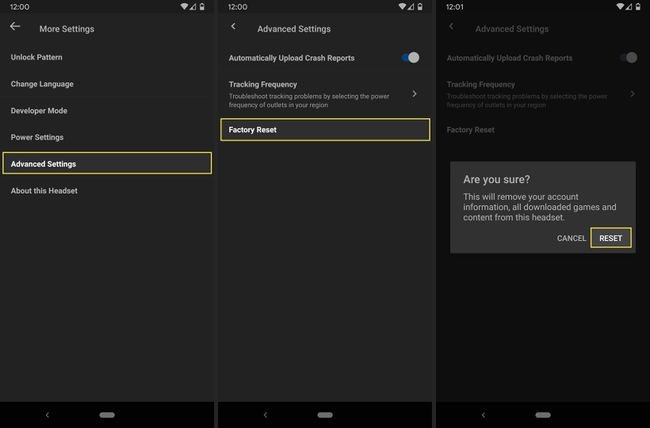
Priežastys, kodėl reikia atkurti „Oculus Quest“ arba „Quest 2“ gamyklinius nustatymus
Kai atkuriate Oculus Quest arba Oculus Quest 2 gamyklinius nustatymus, ausinės grįžta į pradinę gamyklinę būseną. Šis procesas pašalina programinės aparatinės įrangos naujinimus ir atkuria pradinę programinę-aparatinę įrangą. Jis taip pat pašalina visus išsaugotus žaidimų duomenis ir atsisiųstus žaidimus bei grąžina visus pakeistus nustatymus į pradinę būseną.
Oculus Quest arba Quest 2 gamyklinius nustatymus reikia atkurti dėl dviejų priežasčių:
- Jūs atsikratote ausinių: Jei planuojate parduoti arba atiduoti savo „Oculus Quest“, pirmiausia verta atkurti gamyklinius nustatymus. Tada asmuo, gavęs ausines, gali pradėti nuo naujo.
- Ausinės veikia netinkamai: Jei kyla problemų dėl „Oculus Quest“ arba „Quest 2“, tada atlikus gamyklinius darbus problema dažnai bus išspręsta. Tačiau tai negrįžtamas procesas, todėl tai turėtų būti paskutinė jūsų išeitis. Jei išbandėte visa kita arba jums nerūpi prarasti visus išsaugotus duomenis, galite atkurti gamyklinius nustatymus.
Priešingu atveju geriau paleisti „Oculus Quest“ iš naujo.
Kaip iš naujo paleisti „Oculus Quest“.
Yra galimybė, jei norite tik iš naujo paleisti „Oculus Quest“, bet jūs nenoriu ištrinti viską ir pradėti nuo nulio. Paleidimo iš naujo parinktis pasiekiama iš ausinių maitinimo meniu, o ją pasirinkus „Oculus Quest“ arba „Quest 2“ išsijungia ir paleidžiama iš naujo. Jis dažnai gali pašalinti daugybę trikdžių ir problemų nepašalindamas duomenų.
Štai kaip iš naujo paleisti Oculus Quest ir Oculus Quest 2:
Įdėkite ausines.
Paspauskite Įjungimo mygtukas ausinių šone.
-
Pasirinkite Perkrauti.
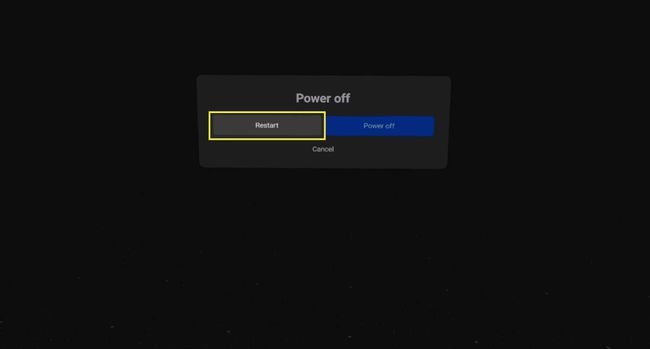
-
Pamatysite maitinimo išjungimo / paleidimo iš naujo pranešimą, po kurio „Oculus Quest“ arba „Quest 2“ išsijungs ir paleis iš naujo.